Google Gmail riprogetta la composizione e la risposta
Gmail è impostato per un'esperienza Compose and Reply completamente diversa e sta già iniziando a essere distribuito agli utenti. È disponibile nel mio account ed ecco cosa puoi aspettarti.
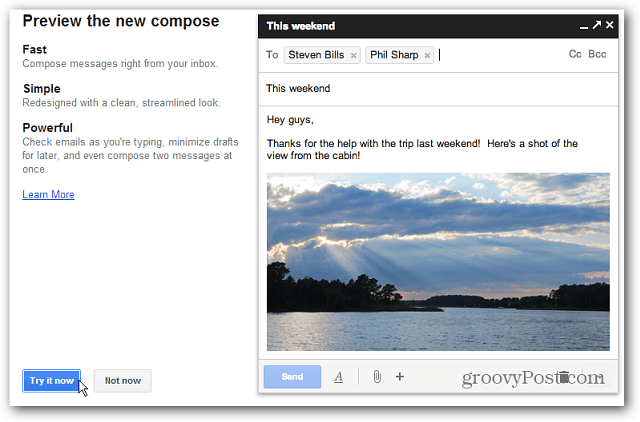
Se la funzione è stata implementata sul tuo account e hai già effettuato l'accesso, avvia una nuova email e fai clic sul link "Prova la nuova esperienza di composizione".
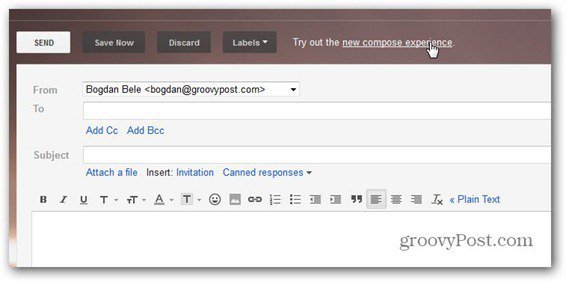
Ti viene presentato un diagramma di "come funziona" e per avviare un messaggio, fai clic sul pulsante Scarica o Ulteriori informazioni per dettagli dettagliati. Ma è abbastanza semplice.
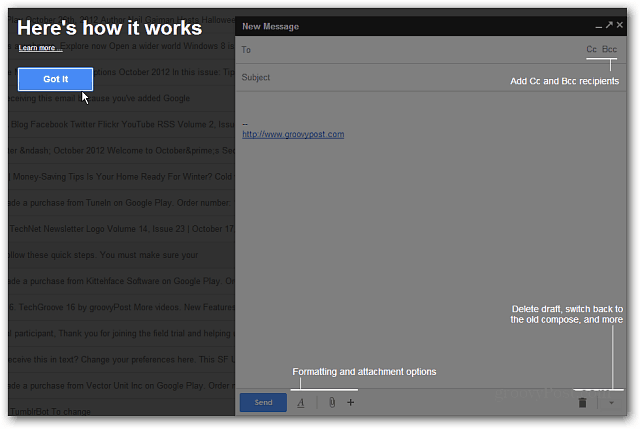
Una volta cliccato, le cose cambiano completamente. Fai clic su Scrivi e otterrai una finestra nella parte superiore della posta in arrivo, che ti consente di comporre la tua nuova email.
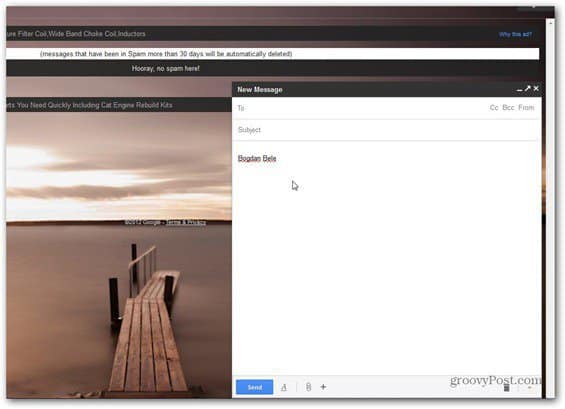
Ciò che è ancora più interessante è che puoinaviga liberamente nella cartella Posta in arrivo e nelle cartelle di posta mentre scrivi il nuovo messaggio. Il che è fantastico per me, perché ho sempre bisogno di ricordare qualcosa di un altro messaggio.
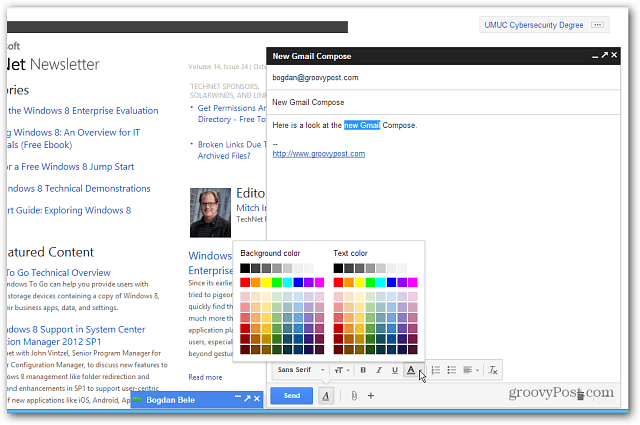
Questa nuova finestra ha un pulsante che mostra le opzioni di formattazione, come puoi vedere di seguito.
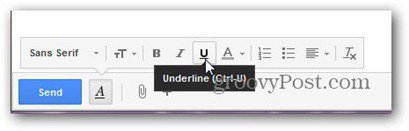
Ti permette anche di allegare file, oltre ainserisci immagini nel tuo messaggio. E puoi scegliere un'immagine dal tuo computer o una dal web, purché tu conosca l'indirizzo. Dopo aver caricato l'immagine, puoi decidere la dimensione desiderata.
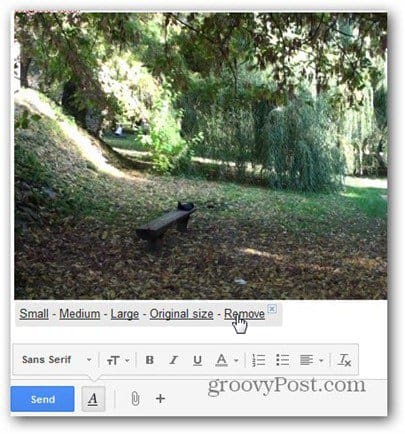
Ci sono pulsanti per l'inserimento di eventi daGoogle Calendar ed emoticon, ma per il momento questi sono disattivati. Google afferma che arriveranno presto, così come la possibilità di stampare bozze e aggiungere etichette ai messaggi in uscita dal menu Altro. È anche promettente risposte predefinite e conferme di lettura per gli utenti di Google Apps. Sono sicuro che gli utenti aziendali saranno più che felici di saperlo.
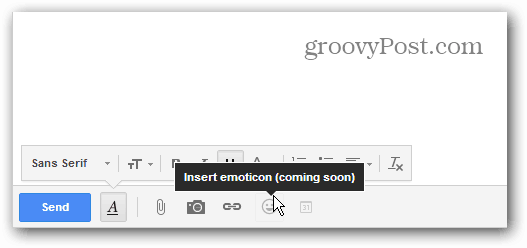
Come con Gtalk, puoi far apparire la finestra del messaggiodentro o fuori dal browser. Ti consente anche di minimizzare o chiudere anche da esso. Essere in grado di farlo uscire è bello quando si lavora con un doppio monitor impostato nella mia esperienza.
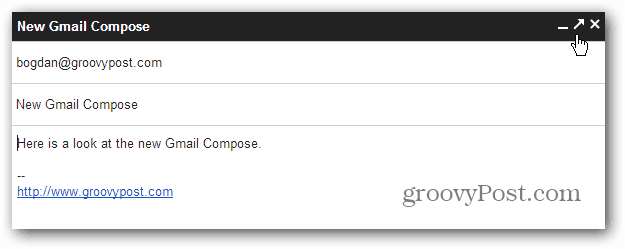
Un'altra cosa interessante è che, se chiudi il messaggio, la bozza viene automaticamente salvata e puoi riprenderla quando vuoi.
Se non ti piace il nuovo editor, non ne sei bloccato. Fai clic sulla freccia Altre opzioni in basso a destra e premi Torna alla vecchia composizione. Ecco, te ne sbarazzi!
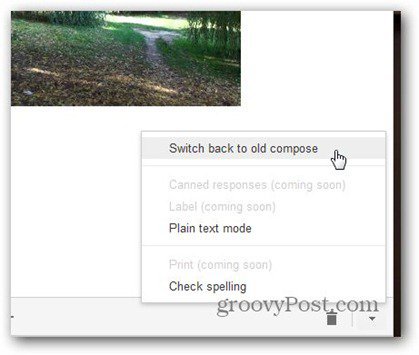
Anche la risposta è cambiata. Quando fai clic su Rispondi, otterrai una casella che contiene alcune opzioni diverse. Facendo clic sulla freccia in alto a sinistra è possibile scegliere se si desidera rispondere, inoltrare o iniziare una nuova conversazione.
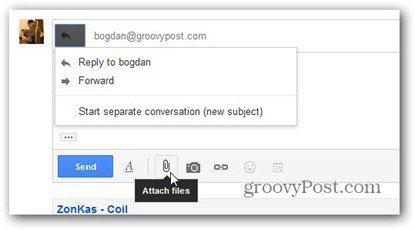
La conclusione è che mi piace il nuovo Compose eRispondi, ma la ciliegina sulla torta è sicuramente il fatto che posso usare altri messaggi durante la digitazione di una nuova e-mail. Io per primo lo terrò. Sono curioso di vedere se questi diventeranno standard o se sarai ancora in grado di scegliere tra la composizione vecchia e nuova.










lascia un commento